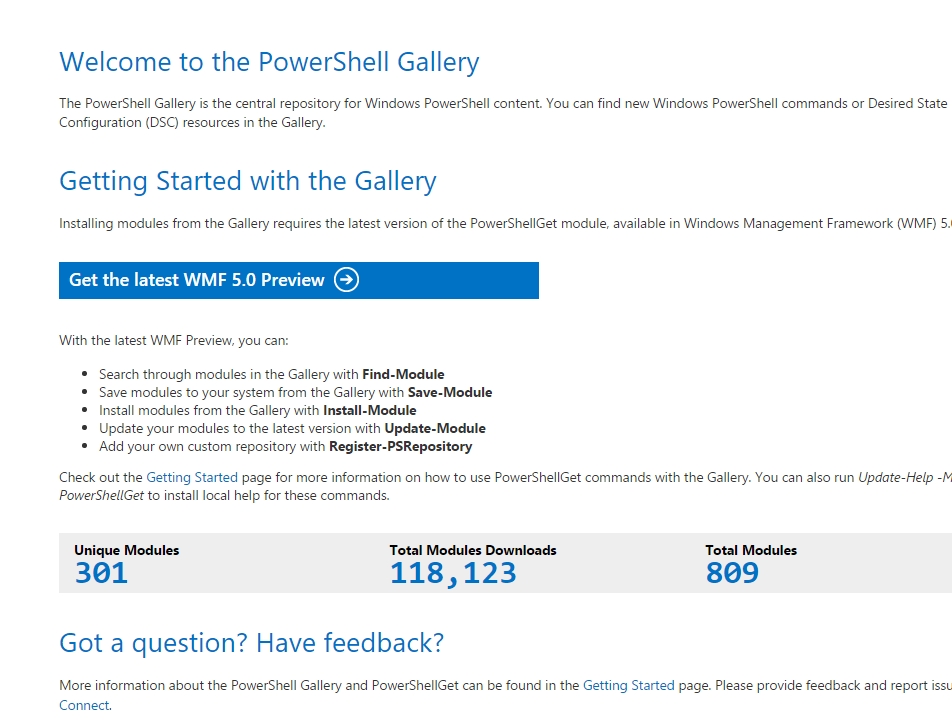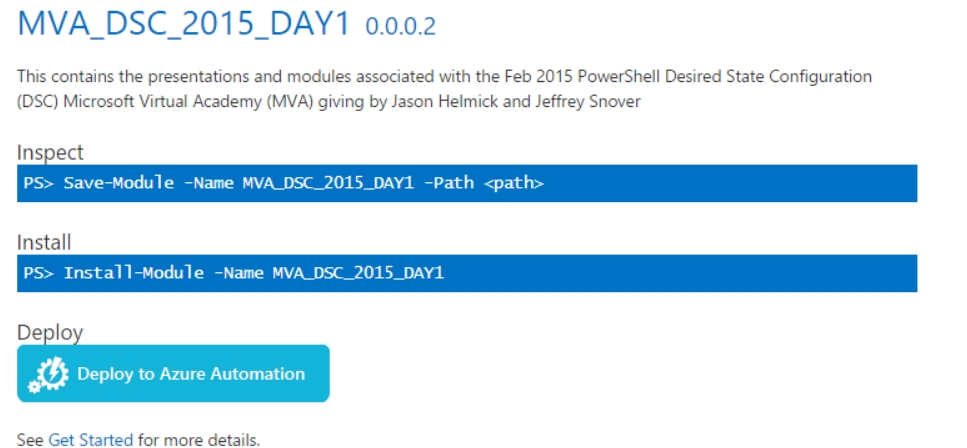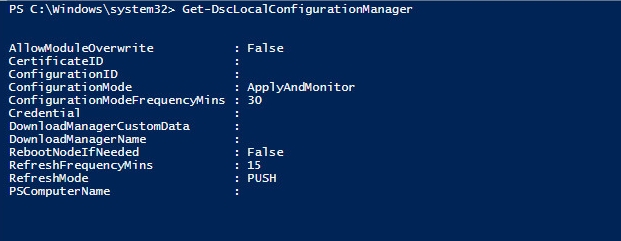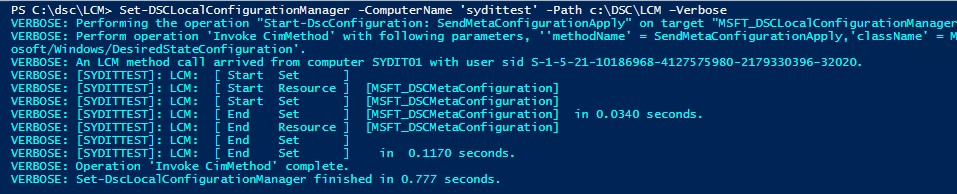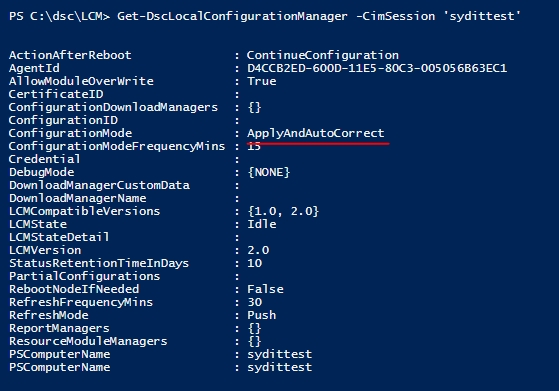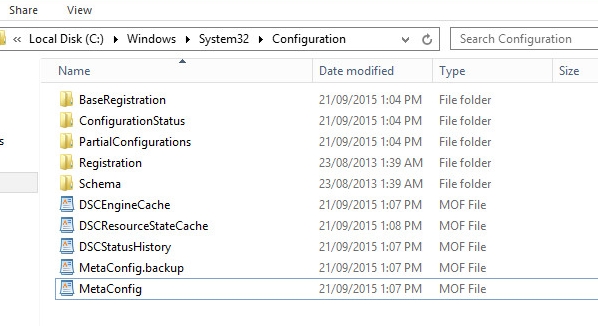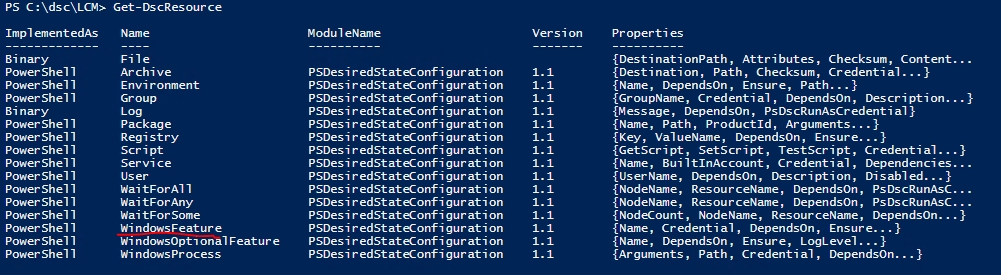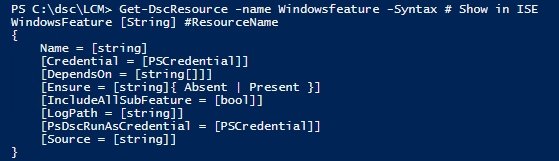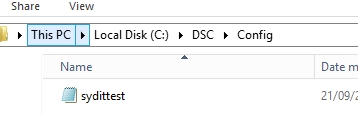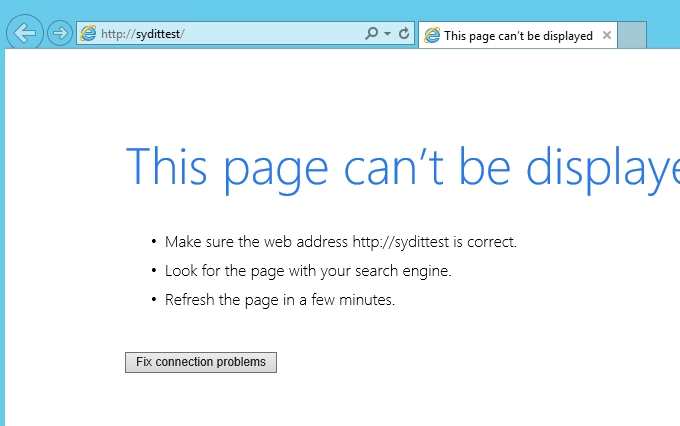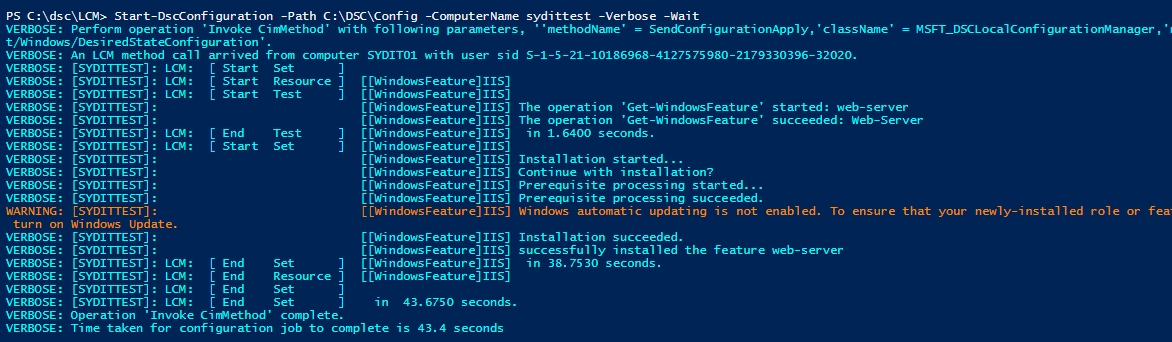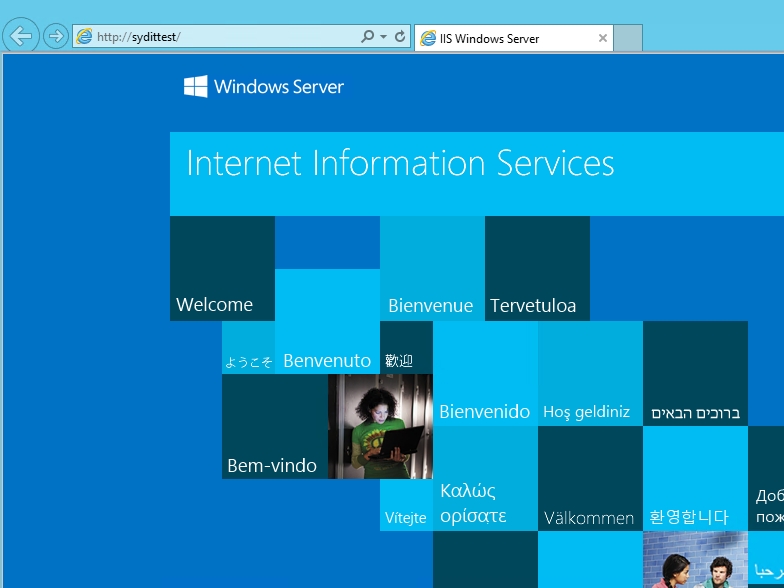豆子最近开始学习Powershell DSC。
MVA上有很多相关的课程,最新的入门课程是基于 WMF 5.0 Preview 来实现的。
5.0以后,微软在DSC这一块又做了很多改进。比如说,微软设置了一个central repository的网站 https://www.powershellgallery.com/ 这样用户可以直接下载需要的Powershell 模块。可以看见该网站目前提供了800多个模块可以下载;
下载的方式很简单,在安装了WMF 5.0 Preview的机器上执行 Save-module 就可以下载;Install-modue就可以直接安装。安全起见,一般建议先使用save-module下载之后确认脚本无误再执行安装。
比如
简单的熟悉了一下Powershell Gallery之后,开始进入正题。
Powershell DSC 和传统的脚本不同,他不需要告诉系统具体的安装和配置步骤,只需要告诉系统期望的一种状态,然后告知从哪里可以获取对应的资源来实现这种状态,Local Configuration Manager就会自动处理了。
作为入门课程,首先学习了最基本的Push模式,基本流程很简单,配置LCM 的Meta.mof文件,这个Meta文件会告诉LCM多久检测一次,如果检查到状态更改,如何处理等等;然后再对客户端生成一个mof配置文件,告诉他需要的状态和资源,最后通过start-dscconfiguration推送到客户端即可。
实验环境,两台windows 2012 R2的服务器,都安装了WMF 5.0 Preview 版本。豆子需要自动安装一个IIS作为测试
首先看看客户端(sydittest)的默认LCM配置,他的模式是applyandmonitor,出现问题会通知管理员,但是不会自动校正
我们需要创建一个新的LCM meta配置文件,并把模式更改为applyandautocorrect, 如下所示。
注意!下面是5.0的新格式
|
1
2
3
4
5
6
7
8
9
10
11
12
13
14
15
16
|
[DSCLocalConfigurationManager()]
Configuration LCMPUSH
{
Node
$Computername
{
SEttings
{
AllowModuleOverwrite =
$True
ConfigurationMode =
'ApplyAndAutoCorrect'
RefreshMode =
'Push'
}
}
}
$Computername
=
'sydittest'
# Create the Computer.Meta.Mof in folder
LCMPush -OutputPath c:\DSC\LCM
|
Powershell 4.0的旧格式如下,当然两者都是工作的
|
1
2
3
4
5
6
7
8
9
10
11
12
13
14
15
|
Configuration LCMPUSH
{
Node
$Computername
{
LocalConfigurationManager
{
AllowModuleOverwrite =
$True
ConfigurationMode =
'ApplyAndAutoCorrect'
RefreshMode =
'Push'
}
}
}
$Computername
=
'sydittest1'
# Create the Computer.Meta.Mof in folder
LCMPush -OutputPath c:\DSC\LCM
|
执行脚本,生成 meta.mof 文件
然后把生成的meta.mof文件推送给客户端
稍等片刻,发现状态模式已经发生改变了。
客户端查看生成的配置文件
LCM的meta配置好了,我们接下来看看资源(resource)
目前我已经安装了以下资源,下面的实验里面需要用到windowsfeature这个资源
可以查看调用该资源的语法结构是什么
创建一个simpleconfig.ps1脚本,如下所示,他会生成一个sydittest.mof文件,这个是我们需要的配置文件,最后要推送给客户端
|
1
2
3
4
5
6
7
8
9
10
|
configuration ConfigName {
Node
$ComputerName
{
WindowsFeature IIS{
Name =
'web-server'
Ensure =
'Present'
}
}
}
$computername
=
'sydittest'
ConfigName -OutputPath c:\DSC\Config
|
执行一下,生成mof文件
推送给客户端之前,先测试一下IIS,可以看见没有安装
推送给客户端,注意 -verbose会显示具体的步骤;-wait会在前台执行
测试一下发现IIS已经自动安装了
客户端确认一下,的确已经安装了
尝试手动删除看看,删除之后要求重启
重启之后,发现IIS又自动安装上了,实验成功!